Chrome Kanarya Nedir ve Güvenli mi?
Yayınlanan: 2021-01-28Milyonlarca aktif kullanıcısı olan Google Chrome, genel bir sürümden önce yeni özelliklerin ve hata düzeltmelerinin yoğun bir şekilde test edilmesinden geçen bir tarayıcıdır. Bu özellikleri ve düzeltmeleri standart Chrome kullanıcılarından önce denemek isterseniz, Chrome tarayıcının en son sürümü olan Google Chrome Canary'ye geçebilirsiniz.
Google Canary, Chrome'un bu özellikleri daha küçük bir kullanıcı tabanıyla test etmesine olanak tanıyan ve hataları ve sorunları hızlı bir şekilde düzeltmeye yardımcı olmak için hata ve sorunları bildirebilen geliştiricilere ve test uzmanlarına yönelik olarak Chrome'un bu özellikleri test etmesine olanak tanıyan dört Chrome yayın "kanalı"ndan biridir. Google Chrome Canary'yi merak ediyorsanız ve daha fazlasını öğrenmek istiyorsanız, bilmeniz gerekenler burada.
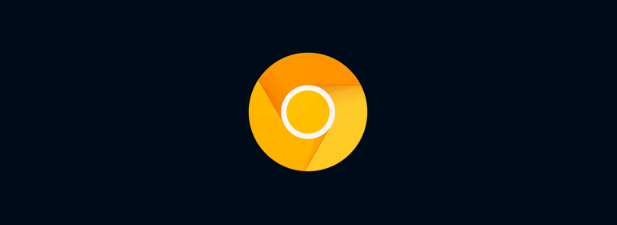
Google Chrome Kanarya nedir?
Kömür madencileri, madenlerin altını üstüne getirirken, erken uyarı sistemi olarak yanlarına bir kanarya alırlardı. Kanarya hayatta kalırsa, hava solumak için güvenliydi. Değilse, gitme zamanıydı.
"Kanarya" terimi artık teknoloji çevrelerinde yazılımların alfa test sürümlerine atıfta bulunarak kullanılmaktadır. Google Chrome, normal kullanıcılar için en kararlı sürümü sunan Kararlı'dan Kanarya'ya kadar değişen, son teknoloji özellikler ve düzeltmeler sunan ancak çok daha fazla kararsızlığa sahip dört farklı sürüm "kanalı" ile farklı değil.
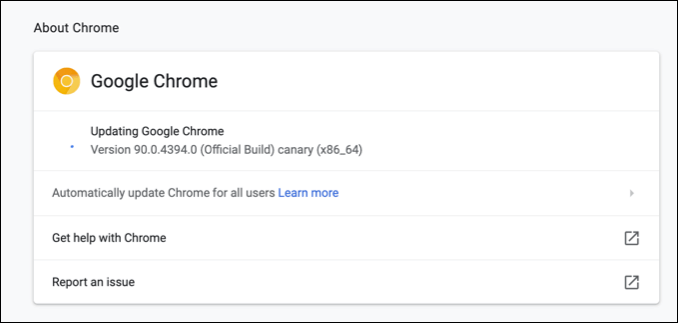
Google Chrome Canary kararlı bir tarayıcı olmadığı için bunu bilmek önemlidir. Kullanmaya karar verirseniz, bozuk özelliklerden düzenli çökmelere kadar beklenmeyenleri bekleyin. Chrome'a benziyor olabilir, ancak kaputun altında, Google Chrome tarayıcısının daha iyi kullanılmasına yardımcı olmak için çok sayıda kod değişikliği test edildi.
Chrome Canary'deki bazı düzeltmeler ve yeni özellikler, ana Kararlı sürümün bir parçası olmadan önce Geliştirme ve Beta kanallarında kapsamlı bir şekilde test edilmiş, sürüm kanallarında yerini alacaktır. Ancak diğerleri, haber verilmeksizin bırakılacak veya değiştirilecektir.
Krom Kanarya Kimler İçin Uygundur?
Kararsız bir tarayıcının kullanıcıları başka bir tarayıcıya geçmeye teşvik etmesi muhtemel olduğundan, Chrome Canary'nin Chrome kullanıcıları için standart olarak sunulmamasının bir nedeni vardır. Günlük kullanımda çökmeler, yavaşlamalar, hatalar ve diğer sorunlarla uğraşmayı beklememesi gereken çoğu kullanıcı için uygun değildir.
Chrome Canary, geliştiriciler, kalite güvence test uzmanları ve en yeni özellikleri ve düzeltmeleri denemek isteyen meraklı teknisyenler için test edilmiş tarayıcıdır. Bunu akılda tutarak, Canary'yi amaçlandığı gibi kullanın: yalnızca test için. Örneğin, rastgele bir kazada kaybolabilecek kritik görevler için kullanmayı planlamayın.
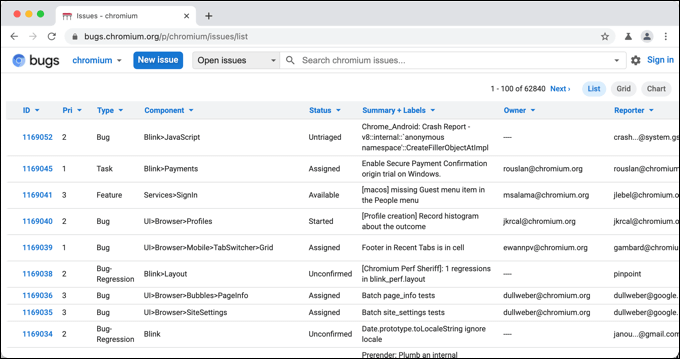
Chrome tarayıcının daha iyi kullanılmasını denemek ve yardımcı olmak istiyorsanız, bunu yapmanın en iyi yolu Canary'ye geçmektir. Yeni hatalar tespit ederseniz veya yeni özellikler önermek istiyorsanız, bunu Chromium hata testi raporu sihirbazını kullanarak yapabilirsiniz.
Chrome Canary'deki ve Chrome platform durumu web sitesindeki diğer Chrome sürüm kanallarındaki yeni özelliklere veya hata düzeltmelerine de göz atabilirsiniz.
Chrome Canary Nasıl Kurulur
Windows PC, Mac veya Android akıllı telefonunuzda Chrome Canary'ye geçmek istiyorsanız, bunu ayrıca yüklemeniz gerekir. Ayrı bir kurulum olarak Chrome Canary'yi PC'nize, Mac'inize veya Android akıllı telefonunuza Chrome'un Kararlı sürümünü kaldırmadan veya değiştirmeden yükleyebilirsiniz.
- Bunu Windows'ta yapmak için Chrome Canary'nin en son sürümünü indirin ve yüklemeyi çalıştırın. Çoğu Windows kullanıcısı 64 bit sürümü yüklemek isteyecektir, ancak daha eski bilgisayarlar için Chrome Canary'nin 32 bit sürümü mevcuttur. Mac kullanıcılarının Mac sürümünü indirmeleri gerekecek, Android kullanıcılarının ise Google Play Store'dan Chrome Canary'yi yüklemeleri gerekecek.
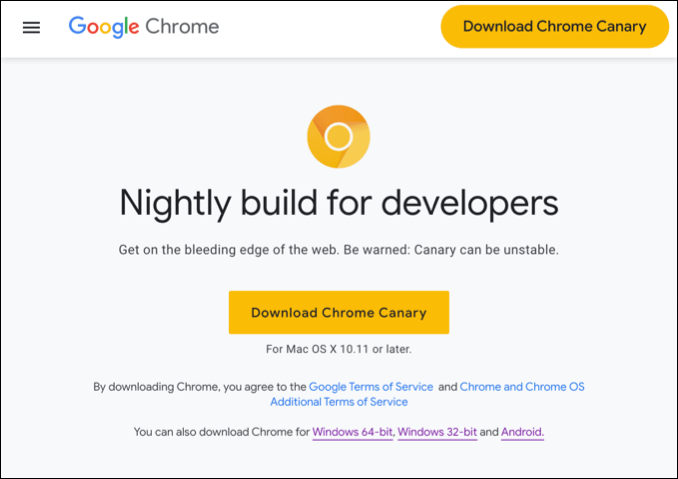
- Chrome'u platformunuza yüklemek için ekrandaki talimatları izleyin. Windows kullanıcılarının ekrandaki talimatlardan herhangi birini onaylaması gerekirken, Mac kullanıcılarının Chrome Canary simgesini Finder yükleme penceresindeki Uygulamalar klasörüne sürüklemeleri gerekecektir.
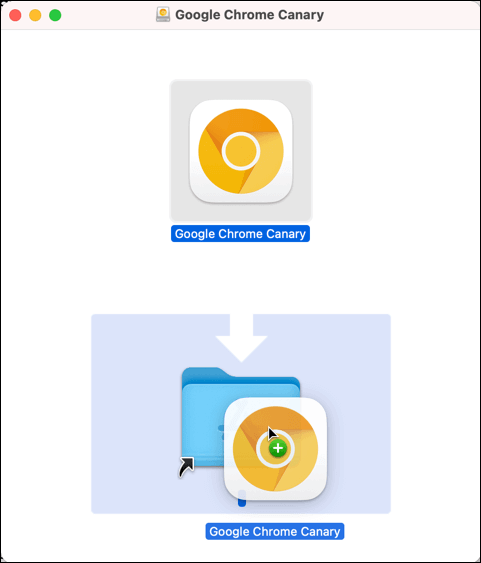
- Kurulduktan sonra, Chrome Canary, Windows Başlat menüsünde veya Mac'te Başlatma Çubuğu menüsünde görünecektir; PC'nizde veya Mac'inizde başlatmak için bu simgeyi seçin. Chrome Canary, Google Chrome'un Kararlı sürümünden farklı olarak, onu Chrome tarayıcısının Kararlı sürümünden ayırt etmek için altın bir simgeye sahiptir.
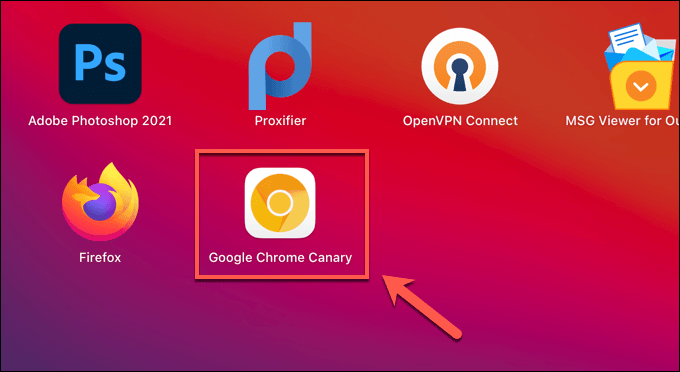
- Android kullanıyorsanız cihazınızın uygulama çekmecesindeki Chrome Canary simgesine dokunun. Masaüstü sürümleri gibi, Android'deki Chrome Canary de altın bir simgeye sahiptir; açmak için buna dokunun.
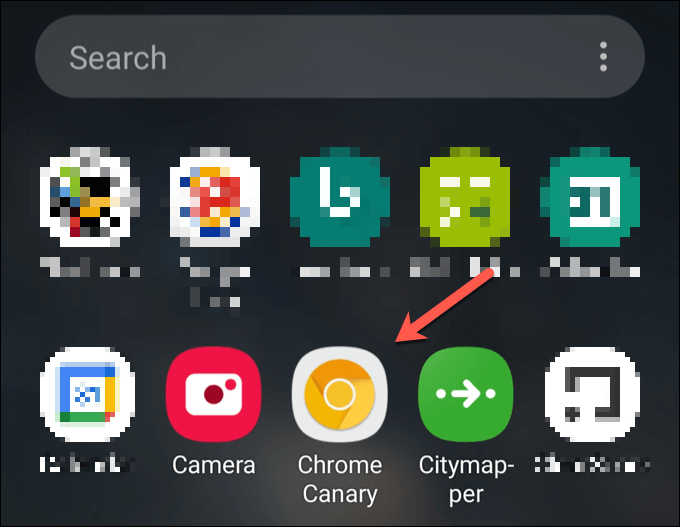
- Chrome Canary penceresi, Chrome'un kararlı sürümüne çok benzeyen, ancak yeni özelliklere bağlı olarak bazı küçük farklılıklarla birlikte açılacaktır. Bu noktada tarayıcıyı test etmeye başlayabilirsiniz.
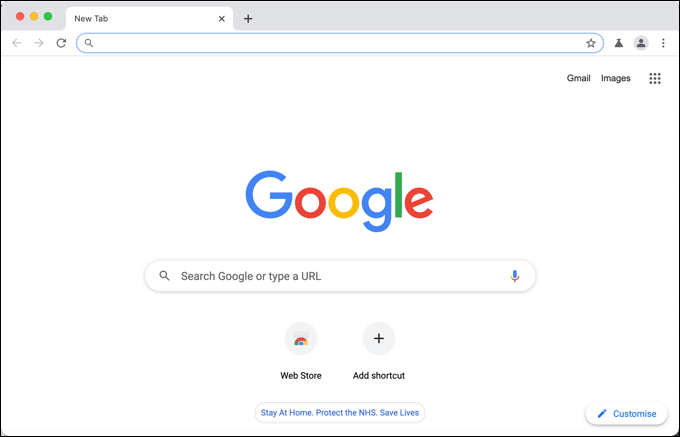
Chrome'un Kararlı sürümü gibi, Canary yüklendikten sonra Google hesabınızı kullanarak yer işaretlerinizi senkronize edebilirsiniz, ancak hesap profilinizi tarayıcının olası hatalı bir sürümünden ayrı tutmayı tercih edebilirsiniz. Google Chrome Canary'yi kullanmayı bırakmaya karar verirseniz, cihazınızdaki tarayıcıyı her zamanki gibi kaldırın.

Windows'ta programları Windows Ayarları menüsünden kaldırabilirsiniz, Mac kullanıcıları ise uygulamayı Finder uygulamasındaki Uygulamalar klasöründen kaldırabilir. Android kullanıcılarının uygulama çekmecesindeki Canary simgesini basılı tutup seçmeleri ve ardından kaldırmak için kaldırma seçeneğini belirlemeleri gerekir.
Chrome Kanarya Bayraklarını ve Özelliklerini Etkinleştirme
Tarayıcıyı yükleyip açar açmaz Google Chrome Canary özelliklerinin tümü kullanılamaz. Birçok yeni özellik otomatik olarak etkinleştirilirken, diğerleri, bunları etkinleştirmek için tarayıcınızda Chrome bayraklarını etkinleştirmenizi gerektirir.
Chrome bayrakları, diğer şeylerin yanı sıra yeni özellikleri etkinleştirmenize veya devre dışı bırakmanıza olanak tanıyan Chrome tarayıcısındaki gizli özelliklerdir. Yeni bir özellik çok yeniyse ve özellikle kararsızsa, bu özellikler bir Chrome Canary sürümünde devre dışı bırakılmış bir bayrakla gönderilebilir ve bu da kullanıcının bunları test için etkinleştirmesine veya devre dışı bırakmasına olanak tanır.
- Özel ayarlar bayrağını etkinleştirmek için yeni bir Chrome Canary tarayıcı penceresi açın. Gizli bayraklar menüsünü görüntülemek için adres çubuğuna chrome://flags yazın.
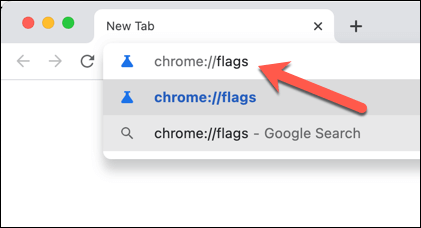
- Deneyler menüsü yüklenecek ve etkinleştirebileceğiniz veya devre dışı bırakabileceğiniz çeşitli bayrakları listeleyecektir. Kullanılabilir bayraklar, Kullanımları ve gelecekteki sürümlerde kullanılabilir olup olmayacakları hakkında kısa açıklamalarla birlikte Kullanılabilir sekmesi altında listelenir. Bir bayrağı etkinleştirmek veya devre dışı bırakmak için bir bayrağın yanındaki açılır menüyü seçin ve Devre Dışı veya Etkin seçeneğini belirleyin.
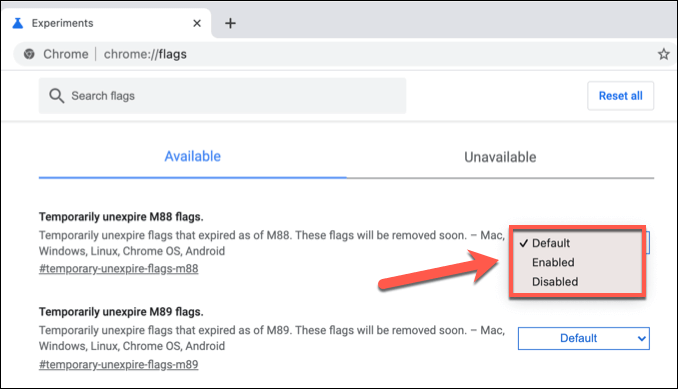
- Belirli bayrakların devre dışı bırakılması, Chrome Canary'nin yeniden başlatılmasını gerektirir. Bunu yapmak için pencerenin altındaki Yeniden Başlat düğmesini seçin veya tarayıcınızı manuel olarak kapatıp yeniden başlatın.
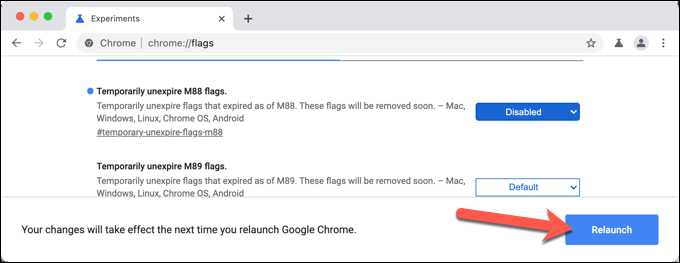
- Chrome Canary yeniden başlatıldığında, yeni özelliği (görünürse) test edebilir veya tarayıcı etkinken tarayıcının performansını veya kararlılığını izleyebilirsiniz. Memnun değilseniz, Deneyler menüsüne dönmek için yukarıdaki adımları tekrarlayın ve açılır menüden ayar bayrağını Varsayılan ayara geri yükleyin. Alternatif olarak, tüm bayrakları varsayılan ayarlarına sıfırlamak için Tümünü sıfırla seçeneğini seçin.
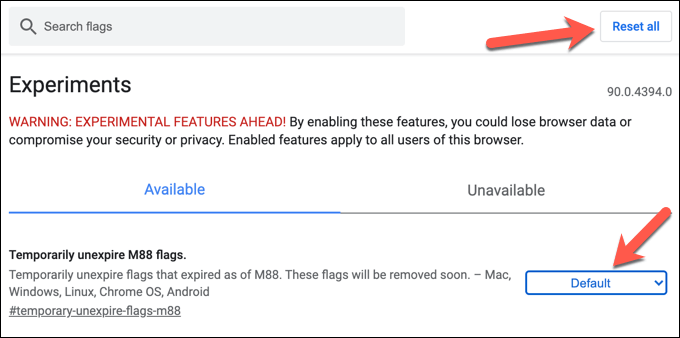
- Chrome Canary ayrıca, ana özellik testlerini hızlı bir şekilde etkinleştirmenize veya devre dışı bırakmanıza olanak tanıyan, görüntüleyebileceğiniz bir hızlı erişim Denemeleri sekmesine sahiptir. Bunu yapmak için Kanarya penceresini açın, ardından sağ üst köşedeki Deneyler simgesini seçin. Açılır menüden, tercih ettiğiniz seçime bağlı olarak seçeneklerden birini veya daha fazlasını Etkin, Devre Dışı veya Varsayılan olarak ayarlayın.
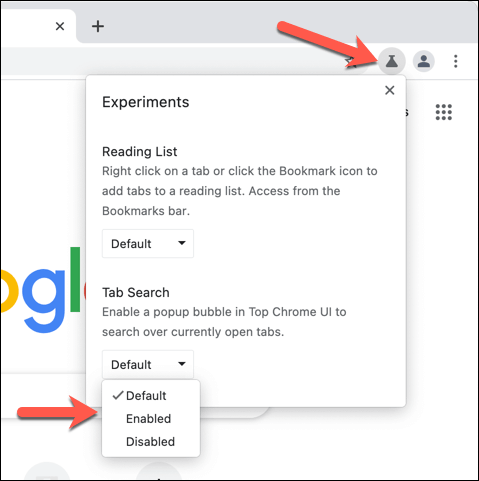
Daha İyi Bir Google Chrome Deneyimini Test Etme
Chromium projesine yardımcı olmak ve Google Chrome ile diğer Chrome tabanlı tarayıcıların daha da iyi hale gelmesine yardımcı olmak istiyorsanız, Google Chrome Canary'ye geçmek bunu yapmanın harika bir yoludur. Yeni özellikleri test ederek ve hataları bildirerek, Kararlı sürümde Chrome çökmelerini ve donmalarını azaltmaya yardımcı olabilirsiniz.
Chrome Canary çok kararsızsa, yeni Chrome özelliklerini denemenin başka yolları da vardır. Örneğin, standart Chrome Kararlı sürümünde denemek için bazı deneysel Chrome bayrakları mevcuttur. Alternatif olarak, Chrome'un işlevselliğini eğlenceli veya üretken eklentilerle genişletmek için yeni Chrome uzantıları yükleyebilirsiniz.
